iPhone neprevracia obraz. Čo robiť. Obrazovka iPhonu alebo iPadu sa neotáča – čo robiť Prevrátenie obrazovky na iPhone 5s nefunguje
Tí, ktorí si nedávno zakúpili iPhone, môžu mať otázky týkajúce sa nastavenia rotácie obrazovky. Uzamknutie obrazovky je relevantné pri prezeraní videí, fotografií a videí zo služby YouTube vďaka svojmu pohodliu a väčšiemu formátu obrázkov.
Povoliť alebo zakázať otáčanie obrazovky na iPhone 5s, 6, 8, plus, SE, X
Na uvedených modeloch môžete povoliť alebo zakázať otáčanie pomocou metódy uzamknutia orientácie na výšku. Ak to chcete urobiť, prejdite do „Ovládacie centrum“ a kliknite na tlačidlo so zámkom, ktoré je znázornené na obrázku.
V prípade rôznych verzií firmvéru sa môže vzhľad tlačidla líšiť. Ak sa tlačidlo nedá stlačiť, nie je aktívne ako na obrázku vyššie, potom by malo otáčanie fungovať automaticky.
Keď osoba, ktorá sleduje video, leží na jej boku, otáčanie obrazovky môže fungovať automaticky. Aby ste tomu zabránili, mali by ste uzamknúť obrazovku. Funkciou všetkých telefónov je, že keď vypnete funkciu otáčania obrazovky, zariadenie sa automaticky vráti do orientácie na výšku. Preto, aby ste mohli pohodlne sledovať videá, musíte povoliť zákaz otáčania obrazovky.
Orientácia na šírku na modeloch iPhone pomocou funkcie AssistiveTouch
Ak chcete povoliť otáčanie obrazovky pomocou funkcie AssistiveTouch, musíte vykonať nasledujúce kroky:
- Pred použitím tejto možnosti musíte vypnúť zámok otáčania obrazovky;

- Prejdite do ponuky „Nastavenia“, vyberte „Všeobecné“;

- Vyberte kartu „Univerzálny prístup“, kde sa nachádza položka „AssistiveTouch“, ktorú hľadáme, a povoľte túto možnosť;

- Po zapnutí otvorte aplikáciu Fotky a kliknite na sivý štvorec, ktorý sa objavil po zapnutí AssistiveTouch;
- Pred vami sa otvorilo okno s rôznymi možnosťami, medzi ktorými potrebujeme „Zariadenie“, po ktorom klikneme na „Otočiť obrazovku“. Táto funkcia vám umožní otáčať obrazovku;
- Stačí si vybrať orientáciu, ktorú potrebujete, a užívať si sledovanie.

Treba tiež poznamenať, že možnosť AssistiveTouch na iPhone je obzvlášť dôležitá, ak niektoré z fyzických tlačidiel na zariadení zlyhá.
Funkcie režimu na šírku na iPhone Plus
Na telefónoch iPhone s predponou „Plus“ je otáčanie obrazovky zablokované podobným spôsobom. Vývojári však pracovali na týchto modeloch samostatne a pridali „režim na šírku“ - možnosť iPhone, keď sa pri otočení všetky ikony preusporiadajú na aktuálnu polohu obrazovky.
Môže nastať situácia, keď sa ikony nezmenia, dôvodom je zvyčajne zväčšená mierka, ktorú možno deaktivovať takto:
- Prejdite do ponuky „Obrazovka a jas“, kde musíte vybrať „Zobraziť“;
- Vyberte štandardný režim.

Domovská obrazovka iPhonu 6 Plus je známa tým, že dokáže meniť orientáciu z vertikálnej na horizontálnu a s ikonami zarovnanými horizontálne začína iPhone 6 Plus vyzerať ako malý iPad. Orientáciu domovskej obrazovky je možné zmeniť jednoduchým otočením tela smartfónu: nakloňte iPhone 6 na jednu stranu a obrazovka sa tiež otočí.
Všetko to vyzerá jednoducho, no pekne, a preto sa mnohým používateľom táto novinka páči. Najmä ak funguje bez závad.
Ale ako to už býva, nie každý má také šťastie a nie vždy.
A pomerne často sa domovská obrazovka iPhonu 6 Plus neotáča, bez ohľadu na to, či je táto možnosť aktivovaná v nastaveniach zariadenia.
To znamená, že sa to ukáže zvláštne: obrazovky aplikácií sú usporiadané ako zvyčajne, ale domovská obrazovka sa neotáča, rovnako ako iPhone. Abydno! A chcem tento problém odstrániť. Ale ako?
Ukazuje sa, že vo väčšine prípadov je príčina tohto problému pomerne jednoduchá a spočíva v nastaveniach režimu Display Zoom. Na jej odstránenie teda v skutočnosti stačí len upraviť otáčanie domácej obrazovky na iPhone 6 Plus bez použitia zoomu. Toto sa vykonáva takto:
- prejdite na „Nastavenia“ a potom na „Zobrazenie a jas“;
- nájdite „Zoom“ a kliknite na „Zobraziť“;
- vyberte „Štandardné“, „Inštalovať“ a potvrďte zmenu;
- Vrátime sa na domovskú obrazovku, otočíme iPhone a skontrolujeme, či sa obrazovka otáča alebo netočí.
Niekoľko nuancií: po prvé, musíte pochopiť, že obrazovka sa neotáča kvôli chybe v nastaveniach, a nie preto, že iPhone 6 Plus bol predtým správne pripevnený k niečomu pevnému (mimochodom, pokiaľ ide o otázku ochrany - http://arc.com.ua/catalog/900); po druhé, aby sa domáca a všetky ostatné obrazovky iPhonu 6 Plus správne otáčali, musíte deaktivovať zámok orientácie, podobne ako iPad (možnosť sa zobrazuje so špeciálnou ikonou vo forme malého visiaceho zámku so šípkou v stavový riadok).
Ak je režim priblíženia a zámok orientácie deaktivovaný, no domáca obrazovka iPhonu 6 Plus sa aj tak neotáča, potom sa odporúča jednoducho otočiť samotné zariadenie do vodorovnej polohy a jemne ním zatriasť. Občas sa stane, že vstavaný akcelerometer iPhonu takpovediac stratí citlivosť a jemné zatrasenie ho vráti do normálu. Nejako takto.
Mnoho majiteľov trendového modulu gadget nevie, čo robiť, ak rotácia obrazovky na iPhone nefunguje. Jednou z najpríjemnejších funkcií nových modelov Apple je prepnutie zariadenia do takzvaného režimu na šírku. Táto funkcia je poskytovaná pomocou malého zariadenia - gyroskopu. Stáva sa, že sa samotné zariadenie pokazí alebo prevádzkový režim smartfónu neumožňuje otočenie obrazovky do pohodlného režimu. Ďalej zistíme, ako rozlíšiť jeden dôvod od druhého a čo s tým robiť.
Ako pochopiť, že gyroskop prestal fungovať
Pochopenie, že niečo nie je v poriadku s vaším smartfónom, je celkom jednoduché. Najprv sa uistite, že problém nepreháňate – automatické otáčanie obrazovky na iPhone nemusí v niektorých aplikáciách fungovať (napríklad sa obraz prestane otáčať pri sledovaní videa), alebo ak zariadenie leží na vodorovnej ploche . Navyše, otočenie obrazovky zvyčajne trvá nejaký čas - 1-2 sekundy (to je princíp gyroskopu, takže takéto oneskorenia sú normálne).
Ale v niektorých prípadoch prevrátenie obrazovky z objektívnych dôvodov nefunguje. Existuje niekoľko hlavných príznakov problému:
- Pri zmene polohy telefónu sa obraz na displeji neprevracia
- pracovná plocha na obrazovke iPhone mení polohu náhodne (nezodpovedá zmene polohy mobilného zariadenia)
- pracovná plocha sa nie vždy otáča
Stojí za zváženie, že táto funkcia by nemala fungovať vo všetkých aplikáciách. Ak chcete zistiť, či je naozaj problém s automatickým otáčaním obrazovky, musíte zadať jednu zo štandardných aplikácií. Výrobca na tento účel odporúča použiť „Kalkulačka“. Ak sa veľkosť a orientácia kalkulačky pri otáčaní obrazovky nezmení, potom s vaším iPhone nie je niečo v poriadku a musíte zistiť príčinu problému.
Automatický zámok otáčania
Najčastejšie rotácia obrazovky na iPhone nefunguje z najjednoduchšieho dôvodu - táto možnosť je jednoducho zakázaná. To sa dá ľahko skontrolovať - keď je táto možnosť vypnutá, v stavovom riadku sa zobrazí príslušná ikona (zámok so šípkou v kruhu). Ak ho nájdete na obrazovke telefónu, algoritmus na vyriešenie problému je jednoduchý:
- prejdite na nastavenia (potiahnite nahor od spodného okraja obrazovky)
- kliknite na ikonu popísanú vyššie
- skontrolujte, či bol problém vyriešený pomocou aplikácie Kalkulačka
Režim priblíženia je povolený
Na modeloch iPhone 6 Plus, 6S Plus, 7 Plus môže byť dôvodom povolená možnosť priblíženia. V tomto režime budú ikony na displeji väčšie, čo výrazne zjednodušuje interakciu s malými prvkami ponuky, ale obraz sa po činnostiach používateľa neobráti hore nohami. Ak chcete situáciu napraviť, musíte vykonať niekoľko akcií:
- Choď do nastavení
- vyberte "Jas"
- potom v ponuke priblíženia vyberte riadok „Zobraziť“ a potom kliknite na tlačidlo „Štandardné“ a „Inštalovať“
Potom by rotácia obrazovky mala fungovať ako zvyčajne - môžete to skontrolovať aj pomocou „Kalkulačky“.
Porucha gyroskopu
Najťažším dôvodom, prečo sa obraz môže prestať otáčať, je mechanické zlyhanie. Faktom je, že gyroskop je pomerne krehká súčasť mobilných zariadení. Najčastejšie sa zlomí pri páde alebo náraze. Mechanická porucha má spravidla charakteristický znak - prejavuje sa postupne:
- Najprv, keď otočíte obrazovku, gadget začne reagovať nesprávne
- potom sa na obrazovke môže pracovná plocha niekoľkokrát otočiť bez ohľadu na vaše akcie
- nakoniec sa obrázok jednoducho prestane otáčať, keď sa zmení poloha modulu gadget
Kedy je najlepší čas obrátiť sa na profesionálov?
Ak samotný gyroskop v iPhone prestane fungovať, nebudete ho môcť sami opraviť. Ak je modul gadget v záruke, kontaktujte servisné stredisko spoločnosti Apple. Zároveň buďte pripravení čakať -
Stalo sa vám už, že v ľahu na boku rolujete fotogalériou v nepohodlnej polohe a to všetko len preto, že funkcia otáčania obrazovky ju otáča a prevracia obrázok tak, ako to nepotrebujeme. Kým som nezistil, ako vypnúť otáčanie obrazovky, poriadne ma to rozčuľovalo. Teraz vás to naučíme aj my.
Ako povoliť / zakázať otáčanie obrazovky na iPhone
Ak chcete vypnúť možnosť otáčania obrazovky:
1. Na odomknutom iPhone stlačte tlačidlo DOMOV 2 krát. Vyvolaním ponuky spustených aplikácií na pozadí.
2. Posuňte panel doľava, aby ste vyvolali okno ovládania iPodu.
3. V tejto ponuke vľavo uvidíte tlačidlo so zámkom (alebo prázdnu šípku v tvare kruhu) Toto tlačidlo je zodpovedné za zapnutie alebo vypnutie otáčania obrazovky.
4. Vyberte možnosť, ktorú potrebujete "Vertikálna orientácia zamknutá/odomknutá"
Po týchto jednoduchých krokoch vás už nebude obťažovať preklápanie obrazovky, keď ležíte na boku, ani v iných prípadoch, keď to nepotrebujete.
Ak máte nový iOS 7
Chlapci, ak ste aktualizovali operačný systém, všetko sa pre vás zmenilo. Nové pokyny.
Ako každý iný smartfón, aj iPhone má funkciu, ktorá automaticky otáča obrazovku, keď otočíte zariadenie. Táto funkcia vám umožňuje rýchlo prepínať z vertikálnej na horizontálnu orientáciu obrazovky a späť.
Vo väčšine prípadov je to veľmi výhodné, ale niekedy je zmena orientácie nežiaduca. Pre takéto prípady je k dispozícii špeciálna funkcia, ktorá vám umožňuje povoliť alebo zakázať automatické otáčanie. V tomto článku vám povieme, ako používať túto funkciu na iPhone 4, 4s, 5, 5s, 5c, 6, 6s a 7.
V predvolenom nastavení je na iPhone zapnuté automatické otáčanie a keď zariadenie nakloníte o 90 stupňov nabok, obrazovka by sa mala automaticky otočiť v požadovanom smere. Toto správanie iPhonu je však možné kedykoľvek zmeniť.
Ak používate iPhone s verziou iOS 4.0 až 6.0, musíte dvakrát kliknúť na ikonu . Potom sa v spodnej časti obrazovky zobrazí panel multitaskingu. Tento panel je potrebné posúvať doprava, kým sa nezobrazí tlačidlo s okrúhlou šípkou, ktorá je zodpovedná za automatické otáčanie obrazovky. Pomocou tohto tlačidla môžete jednoducho povoliť alebo zakázať automatické otáčanie.
Ak máte iPhone s modernejšou verziou iOS, potom musíte prejsť prstom od spodného okraja obrazovky. V dôsledku toho sa objaví takzvané „Ovládacie centrum“, v ktorom sú sústredené všetky hlavné nastavenia a funkcie iPhone. V hornej časti ovládacieho centra bude rad tlačidiel. V tomto riadku by malo byť tlačidlo s obrázkom zámku a okrúhla šípka, ktorá sa používa na zapnutie alebo vypnutie automatického otáčania obrazovky. Ak je tlačidlo červené, znamená to, že automatické otáčanie je vypnuté, ak je tlačidlo sivé, znamená to, že automatické otáčanie je povolené.

Je potrebné poznamenať, že v nastaveniach iPhone v časti „Všeobecné“ je funkcia, ktorá mení logiku prepínača na boku zariadenia (v predvolenom nastavení je tento prepínač zodpovedný za zapnutie a vypnutie zvuku) . Pomocou tejto funkcie môžete prepínač nastaviť do polohy „Orientation Lock“.

Ak je prepínač v režime uzamknutia orientácie, nebudete môcť povoliť alebo zakázať automatické otáčanie prostredníctvom ovládacieho centra. V tomto prípade musíte ovládať automatické otáčanie pomocou prepínača.
Navyše, automatické otáčanie obrazovky nemusí fungovať na ploche iPhonu (na takzvanom SpringBoarde). Ak vám automatické otáčanie funguje v aplikáciách, ale nefunguje na pracovnej ploche iPhone, problém je s najväčšou pravdepodobnosťou vo zväčšenej mierke zobrazenia ikon. Aby som to napravil. Musíte prejsť do časti „Nastavenia – Obrazovka a jas – Zobrazenie“ a vybrať štandardné zobrazenie rozhrania (bez zväčšenia).
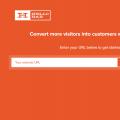 Vyskakovací formulár spätnej väzby
Vyskakovací formulár spätnej väzby Inštalácia modelov zbraní pre cs: go Ako úplne nahradiť model zbrane na serveri pre všetkých hráčov
Inštalácia modelov zbraní pre cs: go Ako úplne nahradiť model zbrane na serveri pre všetkých hráčov LG D410 L90: nie je to také jednoduché, ako sa zdá
LG D410 L90: nie je to také jednoduché, ako sa zdá